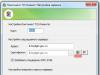Vjerovatno nije svima očigledna činjenica da je D-Link uređaj pod nazivom DIR-615 zaista moderan. Prva revizija hardvera objavljena je prije nekoliko godina i zvala se "B1". Ova verzija trenutno nije dostupna u trgovinama. Postavljanje D Link rutera nakon ažuriranja revizije nije postalo mnogo teže nego prije. Istovremeno, kvalitet i pouzdanost su se promijenili na bolje.
Router DIR 615 rev. M1
Prvo, razmotrimo u kojim slučajevima se preporučuje kupnja takvog rutera. Bežična pristupna tačka ovde je dual-band (ovo nije potrebno svima). Ako provajder organizira vezu pomoću DHCP ili PPPoE protokola, bolje je odabrati nešto jednostavnije. I samo ako je korisnik pretplatnik povezan na eksterne mrežne resurse preko VPN-a, model DIR-615 M1 će biti dobar izbor za svakodnevni rad.
Najteži protokol VPN veze je L2TP. U ovom načinu rada ruter će lako osigurati brzinu razmjene informacija sa provajderom do otprilike 30-35 Mbit/s. Da li vam treba više? Korisnik odlučuje. Ako je VPN veza prekinuta, automatski će se vratiti (upravo tako i treba biti, ali nema informacija da li radi u svim verzijama firmvera). Za Beeline provajdera, morate saznati da li će lokalna podrška podržavati ovaj model.
Zapravo, ruter DIR-615 je dizajniran da bude univerzalni pretplatnički uređaj. Prednosti uključuju pouzdanost uz relativno nisku cijenu. S druge strane, to još uvijek nije najveća brzina veze. Idemo dalje na postavke.
Postavljanje osnovnih opcija
Redoslijed pripremnih radnji
Ako pogledate zadnji panel uređaja, ne možete primijetiti nikakve razlike od običnih „kućnih“ rutera, poput DIR-300: ista četiri LAN porta i jedan port za internet konekciju. Ne postoji čak ni dugme za uključivanje

Zadnji panel rutera
Najbolje je spajanje izvršiti redoslijedom datim u nastavku:
- Konektor kabla provajdera mora biti instaliran u “Internet” port; jedan od LAN portova je povezan na mrežnu karticu računara (preko patch kabla)
- Na računaru - provjerite da li je mrežna kartica ispravno konfigurisana

Postavljanje žične veze
- Zatim morate priključiti napajanje na uređaj i poslati računar na ponovno pokretanje
Osim toga, imajte na umu da ako ruter nije kupljen u trgovini, morate izvršiti „resetiranje na tvorničke postavke“.
Nakon uključivanja napajanja, trebate pričekati minutu, držati pritisnutu tipku za resetiranje (bez puštanja 10-15 sekundi), a zatim pričekati još malo. Ruter će biti spreman za konfiguraciju.
U novom D Link interfejsu, podešavanje rutera počinje na isti način kao iu svakom drugom: odlaskom na adresu 192.168.0.1. Da biste to učinili, otvorite pretraživač, unesite vrijednost u adresnu traku, pritisnite Enter


Prva kartica interfejsa
Kako postaviti L2TP vezu
Prije svega, web sučelje - prebacite se na napredni način rada

Glavna kartica interfejsa
U službenim uputama na engleskom jeziku prešli smo na sljedeće poglavlje: “kreiranje L2TP veze s dinamičkom IP adresom.” Upravo tu vezu ćemo konfigurisati.
Na posebnom listu papira treba napisati:
- Prijava i lozinka VPN pretplatnika
- IP adresa servera ili naziv domene


Započnite postavljanje L2TP
Polje za potvrdu “Omogući” mora biti označeno. Ako je potrebno, “klonirajte” MAC adresu (vrijednost se kopira sa mrežne kartice).

Nastavite sa postavljanjem L2TP
U odjeljku VPN označite 2 polja („Održi u životu“, „Automatsko povezivanje“). Zatim, morate ispravno popuniti polja sa zvjezdicom.
Konačno, označite kućice u posljednjem odjeljku

L2TP postavljanje, završetak
Na primjer, onemogućili smo ugrađeni zaštitni zid i instalirali IGMP Multicast opciju (za gledanje televizije preko mrežnih računara). Na kraju, kliknite na dugme „Sačuvaj“ na kartici.
Aktivnost povezivanja je označena prisustvom zelene tačke na kartici “WAN”. Srećno postavljanje!
Omogućavanje bežične mreže
Ako trebate omogućiti bežičnu mrežu, konfigurirajte D Link WiFi ruter na kartici "Wi-Fi" -> "Osnovne postavke"

Postavljanje bežične mreže
Ovdje, ako trebate raditi sa skrivenim imenom, označite potvrdni okvir „Sakrij pristupnu tačku“.
Dalje, potrebno je da:
- Postavite vrijednost naziva mreže (SSID).
- Podesite region
- Broj kanala – ostavite “auto”
- Mrežni način rada – ostavili smo ga “pomiješanim”. Međutim, ako svi uređaji na mreži mogu raditi koristeći “802.11 N” protokol, bolje je postaviti “n only”.
Nakon što ste postavili sve potrebne vrijednosti, kliknite na "Promijeni" (dugme u donjem desnom uglu). A zatim, u meniju "Sistem" na vrhu stranice, aktivirajte stavku "Sačuvaj i ponovo pokreni". Srećno rutiranje!
Kartica "Sigurnosne postavke" za omogućavanje načina šifriranja treba sadržavati sljedeće vrijednosti:
- WPA-PSK ili WPA2-PSK
- 8-cifreni ključ
- Nemojte označiti potvrdni okvir “Pre-authentication”.
- Bolje je koristiti "AES" algoritam
- Vrijeme ažuriranja ključa – 1 sat (3600)
Kako napraviti prosljeđivanje portova u ruteru - prikazano ovdje:
U ovim uputama korak po korak detaljno ćemo govoriti o tome kako konfigurirati D-Link DIR-615 Wi-Fi ruter za rad s internetom od Beeline-a. Konkretno, koristeći ovaj vodič, možete uspješno povezati sljedeće hardverske revizije ovih rutera sa trenutnim firmverom:
- DIR-615 K1
- DIR-615 K2
- DIR-615 M1
U većini slučajeva postavljanje rutera za Beeline nije teško: dovoljno je izbjeći neke uobičajene greške i pažljivo unijeti sve potrebne parametre. U članku će se govoriti o stvaranju Beeline L2TP internetske veze u dvije verzije firmvera, postavljanju bežične mreže i postavljanju lozinke za Wi-Fi, kao i postavljanju TV-a (IPTV).
Kako povezati DIR-615

Prva stvar koju treba učiniti je da pravilno povežete ruter. Povežite Beeline kabl sa Internet portom na zadnjoj strani uređaja, a jedan od LAN portova povežite kablom na odgovarajući konektor mrežne kartice računara (sva podešavanja se mogu izvršiti bez kablovske veze, ali ako ste korisnik početnik, preporučujem korištenje žice, inače se mogu pojaviti neki problemi koje ne mogu svi riješiti i ne mogu uvijek riješiti, jer ne znaju razloge). Uključite ruter u utičnicu. Ako ste već pokušali da ga konfigurišete prije, prije pokretanja, preporučujem da ga vratite na tvorničke postavke, da biste to učinili, pritisnite i držite tipku Reset 10-15 sekundi, a zatim otpustite.
- Pritisnite tipke Windows + R na tastaturi i unesite naredbu ncpa.cpl (za sve verzije Windowsa) u prozoru koji se pojavi, pritisnite “Ok” ili “Enter”.
- Na listi veza kliknite desnim tasterom miša na lokalnu mrežnu vezu koja se koristi za povezivanje na ruter. Kliknite na Svojstva.
- Na listi komponenti veze odaberite “Internet Protocol Version 4 TCP/IPv4” i ponovo kliknite na dugme “Properties”.
- Proverite da li je dobijanje IP adrese i DNS-a automatsko. Ako to nije slučaj, promijenite i sačuvajte.

U ovom trenutku je pripremna faza završena, idemo na postavljanje samog rutera.
Kako postaviti D-Link DIR-615 ruter za Beeline
Napomena: da bi se ruter mogao povezati na Internet, Beeline veza na samom računaru mora biti onemogućena: to jest, kada pokrenete podešavanje, isključite ga i, ako je sve ispravno konfigurirano, više se nećete morati povezivati ponovo: sam ruter će ga instalirati i potom distribuirati preko lokalne mreže.
Pokrenite bilo koji pretraživač i unesite adresu 192.168.0.1 u adresnu traku, od vas će se tražiti da unesete svoje korisničko ime i lozinku kako biste ušli u postavke rutera. Unesite admin u oba polja. Nakon toga, ako je ovo prvi put da ulazite u postavke, od vas će se tražiti da promijenite zadanu lozinku u svoju. Učini to. Napomena: ovo nije lozinka za Wi-Fi, već lozinka posebno za ulazak u panel postavki.
Kao rezultat, vidjet ćete sučelje panela postavki, koje može izgledati ovako (ne uzimamo u obzir stariji firmver):

Pogledajmo po redu postavljanje DIR-615 sa novim i starijim firmverom.
Podešavanje DIR-615 za Beeline sa novim firmverom

Na dnu stranice koja se otvori kliknite na "Dodaj".
- Vrsta veze - L2TP + Dynamic IP
- Prijava i lozinka - podaci koje vam pruža Beeline provajder
- Adresa VPN servera - tp.internet.beeline.ru

Povezivanje L2TP Beeline-a na D-Link DIR-615
Nakon ovoga otvorit će se stranica na kojoj će se prikazati konekcija koju ste upravo kreirali, a pri vrhu ćete vidjeti obavijest da su postavke promijenjene i da bi bilo dobro da ih sačuvate - to se mora uraditi, inače nakon u slučaju nestanka struje postavke će biti resetirane.

Nakon toga, pod uslovom da niste napravili nijednu grešku i da je Internet na samom računaru onemogućen, osvježite stranicu i vidjet ćete da je status L2TP veze promijenjen iz “Disconnected” u “Connected”. Gotovo, Internet je sada dostupan. Ostaje samo da konfigurišete bežičnu Wi-Fi mrežu.
Da biste postavili bežičnu mrežu, vratite se na stranicu s naprednim postavkama i u Wi-Fi stavci odaberite “Osnovne postavke”. Ovdje možete postaviti naziv SSID bežične mreže, koji će vam omogućiti da razlikujete svoju mrežu od svih ostalih vidljivih mreža (koristite latinične znakove i brojeve).
Nakon što je naziv mreže postavljen, vratite se na stranicu s naprednim postavkama i odaberite “Sigurnosne postavke” na kartici Wi-Fi.
- Mrežna autentikacija - WPA2-PSK
- Lozinka - najmanje 8 znakova, bez ćirilice.
Sačuvajte sva podešavanja. Ne zaboravite da kliknete na "Sačuvaj" na vrhu pored odgovarajućeg indikatora.
Kada završite, možete se povezati na bežičnu mrežu sa bilo kojeg uređaja opremljenog Wi-Fi adapterom.
Da biste podesili IPTV televiziju, samo idite na glavnu stranicu ploče rutera i koristite čarobnjaka, navodeći LAN port na koji će se TV set-top box povezati.
Podešavanje D-Link DIR-615 sa starim firmverom

Prije svega, kliknite na "Ručno konfiguriraj", zatim idite na karticu "Mreža" - "WAN" i kliknite na dugme "Dodaj".
Popunite polja na sljedeći način:
- Vrsta veze - L2TP + Dynamic IP.
- Korisničko ime (prijava), lozinka i potvrda lozinke - podaci koje vam pruža Beeline provajder.
- Adresa VPN servera (L2TP) - tp.internet.beeline.ru
Ovo su sve potrebne postavke; u većini slučajeva nema potrebe mijenjati ništa drugo. Kliknite na "Sačuvaj".
Ponovo ćete se naći na stranici sa listom veza, na kojoj će biti još jedno dugme „Sačuvaj“. Kliknite na njega. Sada, ako ste sve uradili kako treba, osvježite stranicu u vašem pretraživaču i vidjet ćete da se status vaše veze promijenio u "Povezano". One. Internet sa Beeline-a je povezan i radi. Ostaje samo da konfigurišete Wi-Fi mrežu.
Idite na karticu Wi-Fi - osnovne postavke i postavite naziv bežične mreže SSID, koji će služiti tako da možete razlikovati svoju Wi-Fi mrežu od drugih (susjeda). Sačuvajte postavke.
Nakon toga idite na Wi-Fi sigurnosna podešavanja, postavite polje “Network Authentication” na “WPA2-PSK” i postavite lozinku za Wi-Fi od najmanje osam znakova. Sačuvaj.
To je sve - nakon spremanja, moći ćete da se povežete na internet sa svog pametnog telefona, tableta i drugih bežičnih uređaja. Da biste podesili televiziju, jednostavno koristite čarobnjak za podešavanje IPTV-a na glavnoj stranici.
Ako su vam upute pomogle, podijelite ih na društvenim mrežama koristeći donje dugmad.
Desilo se da ruteri iz TP-Link-a i D-Link-a imaju niz konfiguracijskih mogućnosti za određene provajdere koji omogućavaju pristup globalnoj mreži. Ni nacionalni provajder Beeline nije prošao ovu listu.
Neke informacije prije postavljanja
Beeline omogućava pristup globalnoj mreži koristeći moderne širokopojasne linije za brzi prijenos velikih količina podataka. Svi radovi se izvode korišćenjem optičkih tehnologija, a protokol prenosa je L2TP, što garantuje visok nivo zaštite podataka i minimalne prekide.
Postavljanje mrežne veze
- Prije konfigurisanja samog rutera DIR-615, morate se uvjeriti da postoji mreža između njega i računara; da biste to učinili, potražite naredbu “Run” u izborniku “Start” i unesite ncpa.cpl.
- Zatim pronađite stavku "lokalna mrežna veza" koja je aktivna i odgovara vašoj mrežnoj kartici i odaberite "Svojstva" u kontekstnom izborniku.
- Zatim idite na karticu "komponente" i otvorite svojstva protokola "Internet Protocol Version 4 TCP/IPv4", nakon čega će se pojaviti sljedeći prozor:

Imajte na umu da stavke “Dobijte DNS adresu automatski” i “Dobijte IP adresu automatski” treba da budu istaknute. Ako to nije slučaj kod vas, promijenite ga prema preporukama.
Ako ste uzeli rabljeni ruter DIR-615, morate potpuno resetirati uređaj. Da biste to učinili, pronađite dugme Reset na poleđini i držite ga najmanje 10 sekundi. Nakon što završite ovu operaciju, ponovite podešavanje mreže.
Podešavanje rutera za rad sa Internetom
Nakon što izvršite sva mrežna podešavanja, potrebno je da otvorite bilo koji pretraživač i unesete IP adresu našeg rutera u adresnu traku: http://192.168.0.1, ako se ništa ne dogodi, unesite 192.168.1.1. Ako u ovom slučaju ništa ne radi, potrebno je resetirati ruter. Ako se konekcija i dalje ne uspostavi, nosimo uređaj tamo gdje je kupljen.
Nakon unosa IP adrese dolazimo do prozora za prijavu, upisujemo admin kao login i lozinku i dolazimo do stranice:

Ovdje biramo protokol povezivanja L2TP + Dynamic IP i unosimo preostale parametre prema gornjoj slici. U polja „Korisničko ime“ i „Lozinka“ unesite odgovarajuće podatke koji su navedeni u ugovoru koji je dao Beeline provajder. Spremamo konfiguraciju i nakon ponovnog pokretanja DIR-615 ruter će se povezati na Internet.
Postavljanje bežične mreže
Da biste konfigurisali postavke bežične mreže (Wi-Fi), morate otići na odgovarajuću stavku u prozoru za napredne postavke. U meniju „osnovna podešavanja“ postavljate osnovne mrežne parametre: naziv mreže (naziv koji će biti vidljiv na drugim uređajima) i bezbednosna podešavanja.
U sigurnosnim postavkama od nas će se tražiti da odaberemo tip šifriranja i postavimo lozinku.

Svi moderni uređaji opremljeni WI-FI modulom podržavaju nekoliko protokola za šifriranje, ali za maksimalnu zaštitu podataka preporučuje se korištenje WPA2-PSK. Možemo ga odabrati u stavci “Network Authentication”. Malo niže unosimo željenu lozinku, koju će trebati unijeti na uređajima koji se povezuju na mrežu. Ako se računar koristi u kancelarijskim prostorijama ili u preduzećima gde se mogu distribuirati poverljive informacije, preporučuje se postavljanje lozinke od najmanje 12 karaktera sa mešanjem velikih i malih slova i brojeva.
Nakon podešavanja svih potrebnih parametara DIR-615 konfigurisanog za Beeline provajdera, trebalo bi da sačuvate sva podešavanja i ponovo pokrenete ruter.
Da biste došli do web interfejsa rutera, potrebno je da otvorite internet pretraživač i upišete 192. 168.0.1 u adresnu traku, Korisničko ime - admin , Lozinka - ostavite ovo polje praznim(pod uslovom da ruter ima fabrička podešavanja i da mu IP adresa nije promenjena).
Promjena fabričke lozinke
Zadano: Prijava admin, lozinka prazan.
ALATI, meni administracija (ADMIN).
Na terenu Nova šifra Ukucajte novu šifru.
Na terenu Potvrdite lozinku ponovite novu lozinku.
Zatim kliknite na dugme Sačuvaj postavke.
Nakon toga, ruter će od vas tražiti da ponovo unesete njegove postavke.

Postavljanje internetske veze
U interfejsu rutera potrebno je da izaberete karticu na vrhu POSTAVITI, na listi koja se otvori izaberite INTERNET. Pritisnite dugme Ručno podešavanje Internet veze

Postavljanje L2TP veze (Beeline)
- Na terenu Moja Internet veza je: izaberite Rusija L2TP (dvostruki pristup)
- Aktivirajte stavku ispod Dynamic IP
- Na terenu IP servera/ime unesite adresu L2TP servera
- Korisničko ime: Vaša prijava iz ugovora
- Lozinka: Vaša lozinka iz ugovora
- Potvrdite lozinku: ponovi lozinku
- Aktivirajte stavku Uvijek suprotno od parametra Reconnect mode.
- MTU: promijenite vrijednost na 1450 ili manje
- Pritisnite dugme Klonirajte MAC adresu
- Sačuvajte podešavanja pomoću dugmeta Sačuvaj postavke

Postavljanje PPPoE veze (Rostelecom)
- Na terenu Moja Internet veza je: izaberite ruski PPPoE (dvostruki pristup)
- Korisničko ime: Vaša prijava iz ugovora
- Lozinka: Vaša lozinka iz ugovora
- Potvrdite lozinku: ponovi lozinku
- Pritisnite dugme Klonirajte MAC adresu
- MTU: 1472
- ReconnectMode- način podešavanja veze Uvek uključen za trajnu vezu
- Sačuvajte podešavanja pomoću dugmeta Sačuvaj postavke i sačekajte da se ruter ponovo pokrene.

Konfiguriranje PPtP (VPN) uz automatsko dobivanje lokalne IP adrese (DHCP)
- Na terenu Moja Internet veza je: izaberite Rusija PPTP Dual Access
- Odaberite vezu s dinamičkom dodjelom adrese od strane vašeg ISP-a Dynamic IP
- Pritisnite dugme Klonirajte MAC adresu
- IP servera/ime- IP/ime servera provajdera (ppp.lan ili 10.10.3.36)
- PPTP račun- korisničko ime za autorizaciju u mreži provajdera
- PPTP lozinka- lozinka za autorizaciju u mreži provajdera
- PPTP potvrdi lozinku- ponovite lozinku za prijavu na mrežu provajdera
- MTU vrijednost - 1372
- ReconnectMode Uvijek za trajnu vezu
- Sačuvaj postavke

Postavljanje PPtP (VPN) sa statičkom lokalnom IP adresom
- Na terenu Moja Internet veza je: izaberite Rusija PPTP Dual Access
- Stavljamo tačku suprotno Statička IP adresa
- IP adresa: Unosimo Vašu IP adresu prema ugovoru
- Subnet maska: Zakucavamo masku prema ugovoru
- Gateway: Ulazimo u gateway prema ugovoru
- DNS: Ubacujemo DNS vašeg provajdera (Rostelecom Omsk - 195.162.32.5)
- IP servera/ime: ppp.lan
- Korisničko ime: Vaša prijava iz ugovora
- Lozinka: Vaša lozinka iz ugovora
- Potvrdite lozinku: Vaša lozinka iz ugovora
- Automatsko ponovno povezivanje: Uvek uključen
- MTU: 1372
- ReconnectMode- način podešavanja veze. Odaberite Uvijek za trajnu vezu
- Sačuvajte podešavanja pritiskom na taster Sačuvaj postavke.

NAT prilikom automatskog dobijanja IP adrese (DHCP)
- Moja Internet veza je: izaberite Statička IP adresa
- Pritisnite dugme Klonirajte MAC adrese.
- Sačuvajte podešavanja pritiskom na taster Sačuvaj postavke.

Podešavanje Wi-Fi veze na ruteru
U interfejsu rutera potrebno je da odete na karticu Instalacija (SETUP), meni Wireless Setup. Dugme Ručno podešavanje bežične veze.

- U poglavlju WI-FI ZAŠTIĆENA POSTAVKA od tačke Omogući Bolje je da poništite izbor u polju, jer ne podržavaju svi bežični adapteri tehnologiju Wi-Fi Protected Setup;
- Navedite ID SSID Vaša bežična kućna mreža (tochka) na terenu Naziv bežične mreže(zadani dlink)
- Odaberite bežični kanal, bilo koji kanal sa padajuće liste Bežični kanal
- Odaberite bežični sigurnosni način
- U padajućoj listi Sigurnosni način rada izabrati Omogući WPA/WPA2 bežičnu sigurnost (poboljšano) je najsigurniji način zaštite vaše bežične mreže
- Tip šifre - TKIP
- PSK/EAP - PSK
- Na terenu Mrežni ključ Morate unijeti bilo koji skup brojeva od 8 do 63. Također ih morate zapamtiti kako biste ih mogli navesti prilikom povezivanja na mrežu
- Kliknite na dugme Sačuvaj postavke da primenite i sačuvate podešavanja

Čuvanje/vraćanje postavki rutera
- Da biste sačuvali trenutna podešavanja rutera, morate pritisnuti dugme Sačuvaj(parametar Sačuvajte postavke na lokalnom tvrdom disku). Datoteka postavki će biti sačuvana na navedenoj lokaciji na vašem tvrdom disku.
- Da biste vratili postavke postavki iz datoteke, morate kliknuti na dugme Pregled, navedite putanju do datoteke postavki, a zatim kliknite na dugme Postavke otpremanja.
Pažnja! Pritiskom na dugme Vratite uređajće vratiti fabrička podešavanja!

U ovom članku ćemo govoriti o D-Link 615 DIR ruteru, konfiguraciji i karakteristikama. Sada možete pronaći nekoliko verzija ovog modema, ali njihov radni proces je isti. Dakle, niko ne bi trebao imati problema sa podešavanjem. Nema jedinstvene sisteme. Svi dolje opisani savjeti i preporuke mogu se nazvati univerzalnim.
Mogućnosti rutera
Prije nego što postavite svoj ruter, morate razumjeti sve njegove mogućnosti i karakteristike. Maksimalna brzina uređaja je 100 Mbita u sekundi. Mreža sa žičnom vezom ima isti indikator. Wi-Fi pristupna tačka radi pri većoj brzini od 300 Mbps. Uređaj radi sa svjetski poznatom tehnologijom - IPTV. Vlasnici neće moći da koriste uređaj kao server za štampanje, jer nema dodatni USB port. Također je zabranjeno spajanje 3G modema na njega. U suprotnom, mogao bi prenositi 3G i GSM internet na ruter.

Set
Oprema uređaja je obična, ništa se ne ističe. Tu je i sam ruter, kabel upredene parice (1 m, sa uvijenim krajevima), napajanje, kao i dokumenti koji olakšavaju korištenje uređaja. Ako vam je potreban kompletan priručnik, možete ga preuzeti sa službene web stranice kompanije.
Preliminarni podaci
Potrebno je da konfigurišete D-Link 615 DIR tako što ćete navesti podatke koji su neophodni za pružanje Interneta direktno od provajdera. Upravo zbog toga ugovor zaključen s njim treba proučiti radi detaljnijeg razumijevanja. Mora naznačiti mrežnu adresu, vezu, login i lozinku. Ako nisu navedeni u dokumentima, trebali biste ih provjeriti u servisnom centru provajdera. Moraju se evidentirati i čuvati sve dok potrošač koristi ove usluge. Ovo će smanjiti vrijeme potrebno za postavljanje rutera u slučaju daljnjih kvarova.

Privremena veza
D-Link 615 DIR ruter mora biti konfigurisan ili na desktop računaru ili na laptopu. Najbolje je da je tehnologija uređaj koji ne mijenja svoju lokaciju. U tom slučaju morate privremeno povezati ruter. Šta je potrebno uraditi da bi se izvršila podešavanja?
- Računar i ruter moraju biti isključeni.
- Kabl mrežnog uređaja trebate spojiti na napajanje, a drugi kraj na ruter.
- Zatim morate uzeti žicu interfejsa. Mora biti povezan sa računarom i bilo kojim portom rutera koji se zove LAN.
Ovako se uspostavlja privremena veza.
Omogućavanje i podešavanje
Nastavljajući da konfigurišete D-Link 615 DIR za Ufanet ili drugog provajdera, potrebno je da ga uključite zajedno sa računarom. Zatim treba da otvorite pretraživač i unesete mrežnu adresu u bilo koji pretraživač. Često ima oblik dva trocifrena broja, praćena 0 i 1, odvojenim tačkom: 192.168.0.1. Zatim morate pritisnuti “Enter” i pričekati vezu. Pojavit će se meni u kojem morate navesti svoju prijavu i lozinku. Ove informacije su u ugovoru. U osnovi su standardni i isti: admin. Nakon unosa otvorit će se kontrolni panel rutera. Morate pronaći meni "Napredne postavke". U njima je korisnika zainteresirana za stavku "Sistem". Tamo biste trebali pronaći meni odgovoran za jezik, u kojem ga možete promijeniti u ruski. Nakon što kliknete na dugme „Sačuvaj“, promene će stupiti na snagu. Oni koji odlično govore engleski mogu preskočiti ovu preporuku. Po pravilu, prilikom podešavanja D-Link 615 DIR za Beeline, proces je toliko lak da je čitav interfejs razumljiv na stranom jeziku.
Zatim se trebate vratiti na "Napredne opcije". Tamo vas zanima WAN meni. Ovdje možete podesiti sve parametre koje propisuje provajder. Riječ je o stalnoj ili promjenjivoj mrežnoj adresi, vrsti veze, loginu i lozinki za rad sa signalom. Nakon što ih navedete, morate sačuvati podatke i otići na meni bežične mreže. Potrebno je konfigurisati sve parametre: ime, šifrovanje, login i lozinku pristupne tačke. Zatim ćete morati da sačuvate promene i izađete iz kontrolne table.

Transfer na stalnu lokaciju
Naravno, mnoge zanima činjenica kako konfigurirati ruter ne prema privremenoj shemi, već prema trajnoj. Potrebno je da povežete mrežni kabl koji ste dobili od vašeg provajdera na WAN konektor. Svi ostali kablovi su do LAN portova. Napajanje treba biti spojeno na utičnicu, a drugi kraj kabela treba spojiti na ruter. Zatim morate pričekati da se mrežni uređaj uključi i pokrene. Kako razumjeti? Indikator energije će prestati da treperi. Dalje, podešavanje D-Link 615 DIR za Rostelecom i drugog provajdera nije potrebno. Korisnik treba samo da testira mrežu računara.
Test upredenog para
Kako spojiti sam ruter već je opisano, ali sve manipulacije se tu ne završavaju. Morate postaviti vezu sa vašim ruterom. Da biste to učinili, nakon uključivanja računara, idite na "Kontrolna tabla". Pojaviće se meni „Mrežna veza“. Nakon otvaranja parametara u ovom odeljku, potrebno je aktivirati funkciju odgovornu za automatsko dobijanje adrese pristupne tačke. Samo ponovo sačuvajte i otvorite pretraživač.

Bežična veza
Gore je već opisano kako konfigurirati i povezati ruter. Sada moramo razmotriti kako tačno dobiti funkcionalnu bežičnu mrežu.
Da biste to učinili, morate na bilo kojem uređaju (laptop, tablet, telefon) pronaći meni koji je odgovoran za prijem internetskog signala, uključiti Wi-Fi. Zatim biste trebali pokrenuti pretragu mreže i pronaći onu koja je stvorena prilikom postavljanja rutera. Nakon što navedete svoju prijavu i lozinku, morate pokušati pristupiti Internetu putem pretraživača. Otvorite početnu stranicu i provjerite vezu.
IPTV tehnologija
Svaki moderni ruter koristi IPTV tehnologiju. Zašto je potreban i kako funkcionira? Zahvaljujući internetu i specijalnoj opremi, ova tehnologija vam omogućava da prikažete kanale na vašem TV-u. Za povezivanje set-top box-a i rutera na ekran koristi se poseban priključak na uređaju i kabel upredene parice. Potrebno je ispravno konfigurirati IPTV na D-Link 615 DIR.
Gore je opisano kako pristupiti kontrolnoj tabli. Prema ovoj preporuci, trebali biste ponovo otići tamo kako biste konfigurirali softver. U meniju koji se otvori, korisnik prelazi u odjeljak IP-TV. Kada ga odaberete, automatski će se pokrenuti čarobnjak za postavke. Tražiće port na koji je set-top box povezan. Na ekranu će se prikazati slika dostupnih konektora; samo kliknite na onaj koji vam je potreban pomoću standardnog manipulatora.
Ako provajder koristi virtuelne mreže za prenos TV signala, potrebno je izvršiti dodatna podešavanja. Vrijedi otići na karticu VLAN. U njemu morate konfigurirati grupu portova koji su dobili transparentni tip; u nju morate dodati fizički D-Link 615 DIR konektor koji radi sa set-top boxom. Trebalo bi da sačuvate podešavanja i izađete iz pretraživača.

Ažuriranje softvera
Kada završite s postavljanjem rutera, svakako provjerite ima li ažuriranja softvera. Kako mogu znati koja je verzija instalirana? Napisano je na kutiji i na samom ruteru. Ako ovaj način otkrivanja nije jasan, onda možete otići na kontrolnu ploču i pogledati u desni kut. Verzija firmvera D-Link 615 DIR će biti naznačena na vrhu pored logotipa kompanije. Postavljanje se tada odvija prilično brzo.
Zatim morate pogledati službenu web stranicu proizvođača tako što ćete otići na izbornik "Traži". Informacije o ažuriranju možete pronaći koristeći ovaj odjeljak. Ako ova opcija nije prikladna, obratite pažnju na padajuću listu svih dostupnih modema kompanije. U njemu morate odabrati naziv rutera koji se opisuje. Postojat će stavka “Preuzimanja” koja opisuje novu verziju softvera i link za preuzimanje.